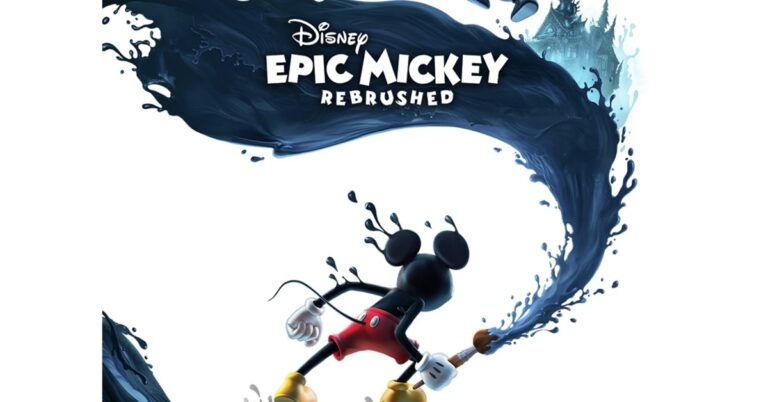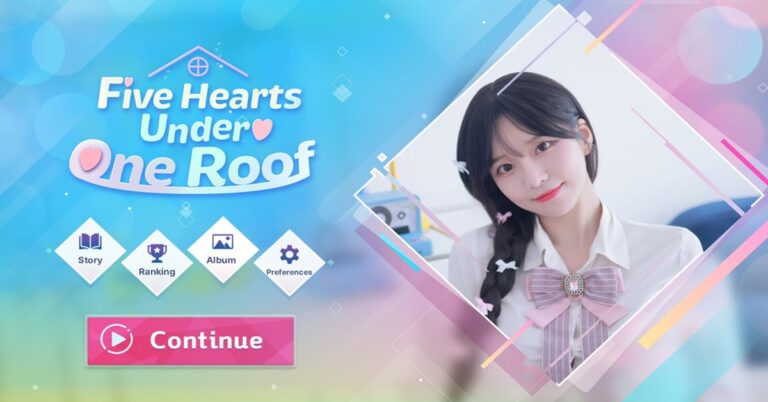TP-Link là một trong những đơn vị cung cấp thiết bị WLAN lớn mạnh hàng đầu hiện nay. Tại Việt Nam, hầu hết các gia đình Việt đều sử dụng bộ phát wifi mà công ty đến từ Quảng Đông, Trung Quốc này cung cấp. Tuy nhiên, dù chất lượng dịch vụ có tốt đến mấy cũng không thể loại trừ hoàn toàn các lỗi và sự cố có thể xảy ra trong quá trình sử dụng. Vậy, cần làm gì khi bạn không thể đăng nhập và truy cập vào TPLinkwifi net? Hãy cùng Hoàng Hà Mobile khám phá qua bài viết được chia sẻ dưới đây!
TP-Link Wifi là gì?
TP-Link là một trong những công ty sản xuất thiết bị mạng và phụ kiện nổi tiếng hàng đầu hiện nay. Ra đời từ 1996 tại Quảng Đông, Trung Quốc, công ty đã nhanh chóng được biết đến và phủ sóng ở nhiều nơi trên thế giới với các sản phẩm, dịch vụ chất lượng. Không chỉ thế, TP-Link còn được biết đến như một nhà phân phối các dòng thiết bị WLAN số 1 toàn cầu khi đã có mặt ở 170 quốc gia cùng số lượng khách hàng lên đến hàng tỷ người.


Tại Việt Nam, hầu như các gia đình Việt đều đang sử dụng ít nhất một sản phẩm mà TP-Link cung cấp. Trong đó, TPLinkwifi net là một phần trong hệ sinh thái của đơn vị này. Ngoài ra, TP-Link còn kinh doanh nhiều dòng sản phẩm khác như:
- Router Wi-Fi: Cung cấp kết nối mạng không dây với nhiều tính năng nổi trội.
- Access Point (AP): Đây là dòng thiết bị tạo điểm truy cập không dây, cho phép các thiết bị không dây kết nối với mạng có dây.
- Range Extender (Repeater): Cho phép mở rộng phạm vi của mạng Wifi bằng cách kết nối router và nâng cấp vùng phủ sóng.
- Wireless Network Adapter: Bộ chuyển đổi wifi tối ưu cho máy tính để bàn hoặc các dòng laptop không được tích hợp tính năng wifi.
- Smart Home Devices: Các dòng sản phẩm thông minh cho gia đình như camera an ninh, đèn smart, ổ cắm smart…
- Một số thiết bị khác.
Các sản phẩm đến từ TP-Link Wifi luôn được giám sát và sản xuất trong quy trình nghiêm ngặt nhằm đảo bảo đạt được các tiêu chuẩn chất lượng cao nhất.
TPLinkwifi net (tplinkwifi.net) là gì?
TPLinkwifi.net là một giao diện trang web được thiết kế để người dùng có thể thiết lập cấu hình và quản lý các thiết bị mạng TP-Link của mình, chẳng hạn như bộ mở rộng sóng Wifi hoặc Router…


Cụ thể, khi bạn kết nối với mạng wifi từ router của TP-Link, bạn có thể truy cập TPLinkwifi.net từ thanh địa chỉ của trình duyệt, sau đó bắt đầu cài đặt một số tùy chỉnh cần thiết như tạo mật khẩu, bảo mật, cập nhật firmware, quản lý thiết bị kết nối…
Tuy nhiên, đôi khi bạn sẽ không thể truy cập được vào địa chỉ trên. Điều này thường gây ra nhiều rắc rối nếu bạn cần thiết lập wifi. Nếu gặp tình huống đó, hãy theo dõi nội dung bên dưới để biết cách khắc phục nhanh chóng, đơn giản nhất.
Cách đăng nhập TPLinkwifi net nhanh chóng
Để đăng nhập và thiết lập TP-Link Wifi mà không cần đến sự giúp đỡ của các chuyên gia, kỹ thuật viên, bạn có thể thực hiện theo hướng dẫn sau. Trước đó, đừng quên chuẩn bị đầy đủ các dụng cụ và bộ phận cần thiết, bao gồm: dây nối 2 đầu bấm, bộ truyền phát wifi, dây nối cho ổ cắm.
Bước 1: Đầu tiên, trên bộ truyền phát TP-Link Wifi, bạn lần lượt cắm 2 đầu dây vào cổng LAN và máy tính.
Bước 2: Tiếp theo, bạn tiến hành truy cập TPLinkwifi net bằng cách vào địa chỉ 192.168.0.1 hoặc đường dẫn http://tplinklogin.net để đến với trang thiết lập. Sau đó, hãy đăng nhập tài khoản rồi đến với bước tiếp theo.
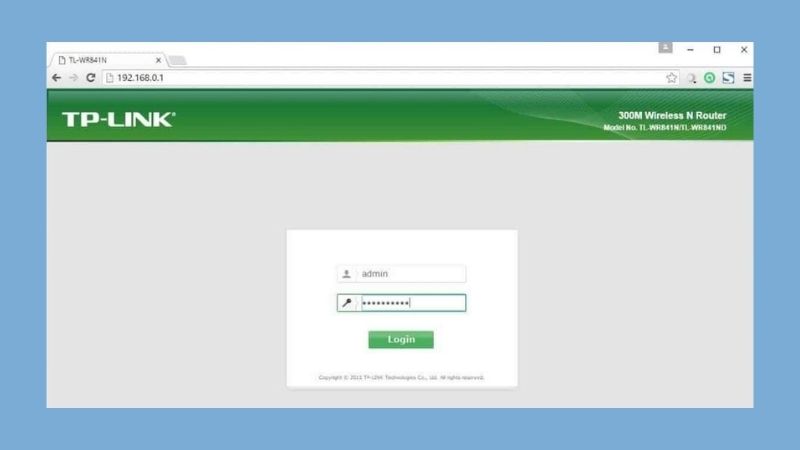
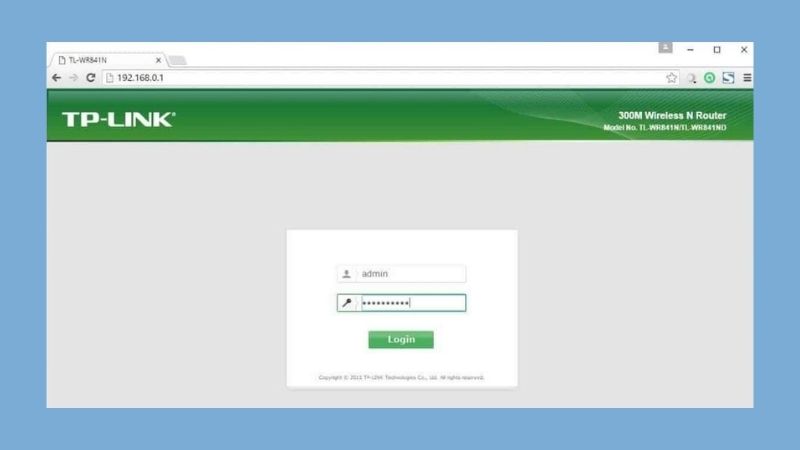
Bước 3: Trên giao diện thiết lập, hãy tìm mục Wireless ở trên thanh menu bên trái rồi truy cập vào Wireless Settings.
Bước 4: Ở bước này, bạn cần đặt tên cho wifi bằng cách lần lượt nhập tên, mật khẩu vào mục Wireless Network Name và Wireless Security rồi click Save để lưu thông tin.
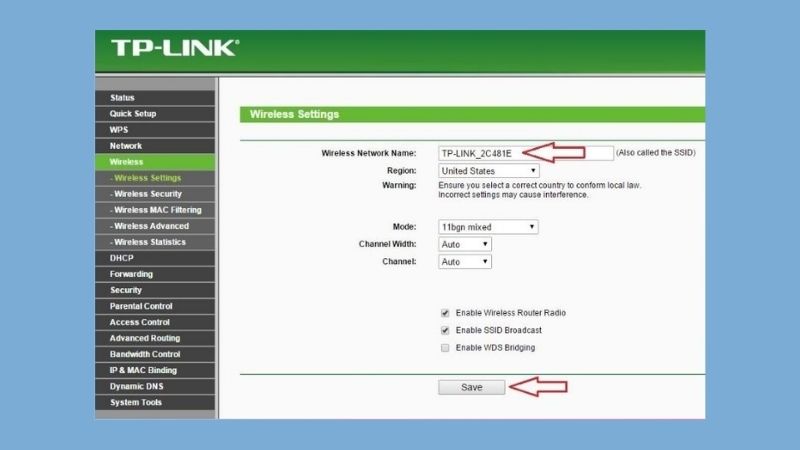
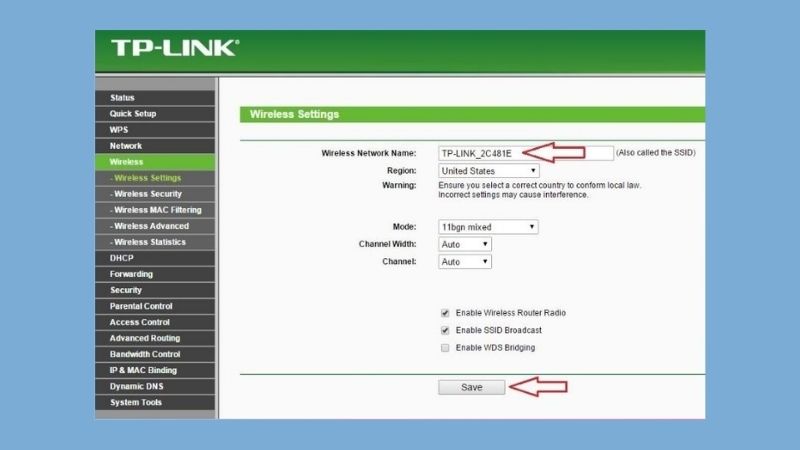
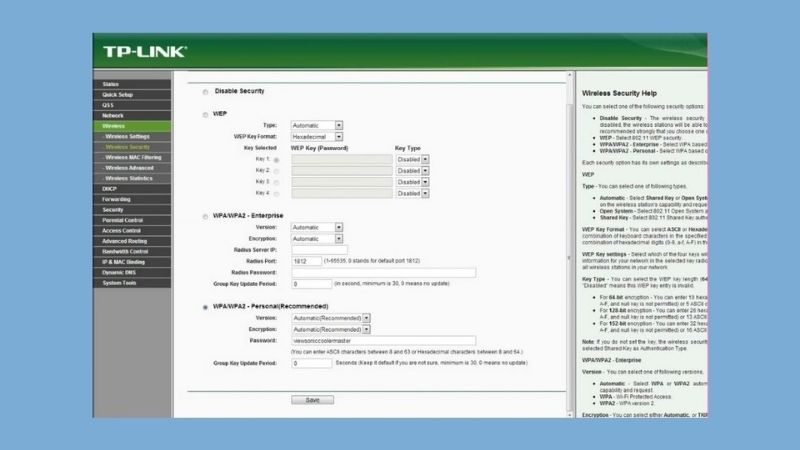
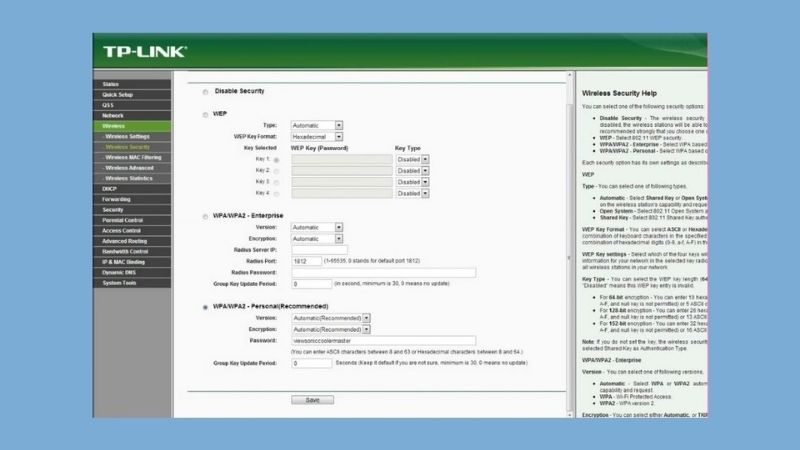
Bước 5: Bây giờ, bạn di chuyển xuống mục DHCP để nhận IP. Đừng quên bật tính năng này bằng cách click vào Enable, sau đó chọn Save để lưu.
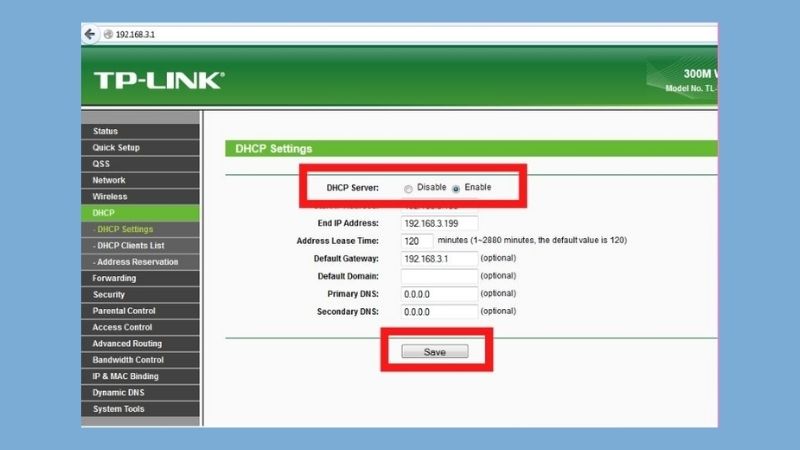
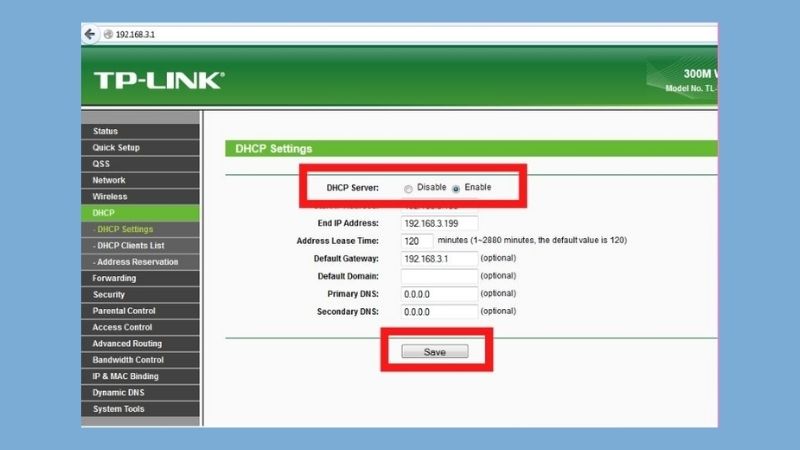
Bước 6: Để tiếp tục thiết lập ở mục Network, bạn chỉ cần chọn LAN, sau đó đổi IP của TP-Link Wifi sang 192.168.10.1. Đừng quên ghi chú lại địa chỉ IP để sử dụng cho quá trình quản lý và đổi password sau này.
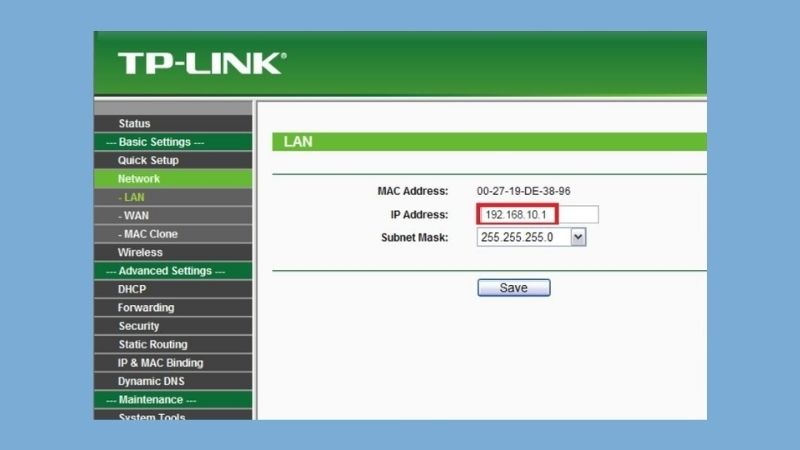
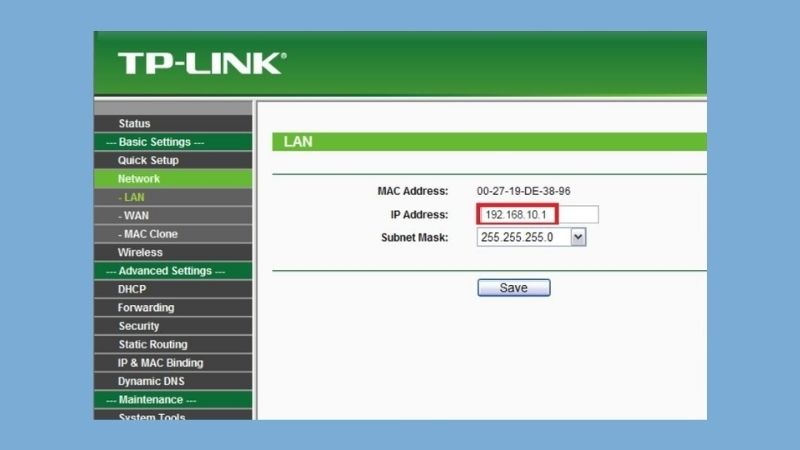
Bước 7: Cuối cùng, bạn đến với mục System Tool và chọn Reboot, sau đó hoàn tất quá trình thiết lập bằng cách bấm chọn Reboot.
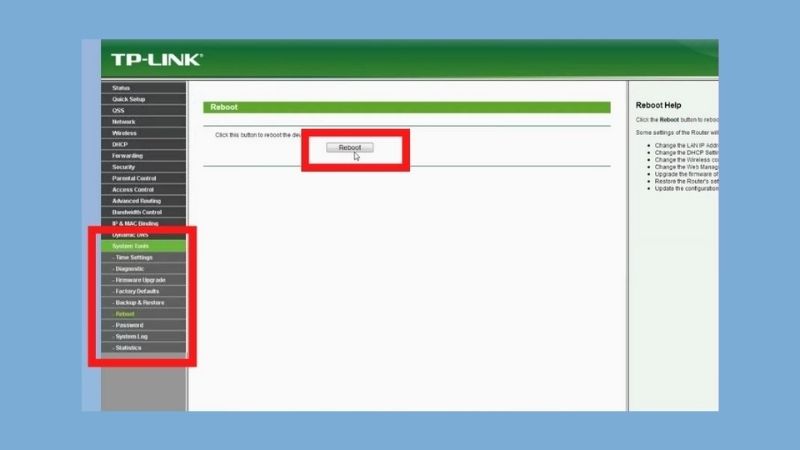
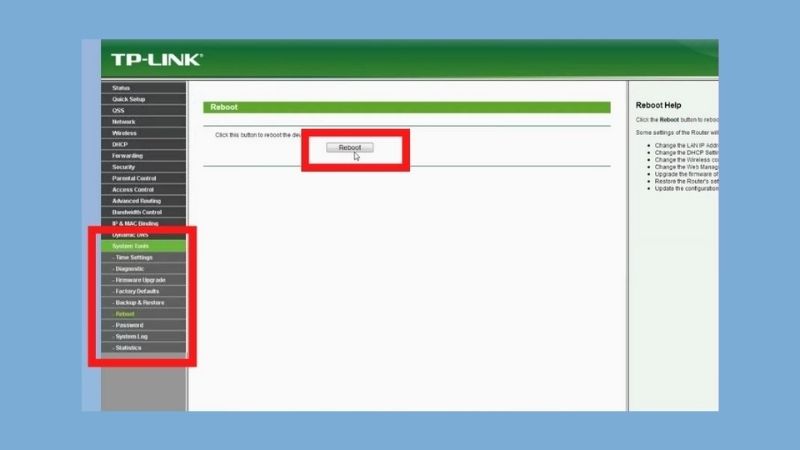
Cách đổi mật khẩu của TPLinkwifi net
Để đổi mật khẩu, bạn cũng chỉ cần tham khảo và thực hiện lần lượt các bước được chia sẻ dưới đây:
Bước 1: Tương tự với hướng dẫn trên, bạn cũng cần đăng nhập vào tài khoản bằng cách truy cập vào địa chỉ 192.168.0.1 hoặc đường link TPLinkwifi net.
Bước 2: Ở thanh chọn bên trái màn hình, bạn click chọn mục Wireless và truy cập vào Wireless Security từ đó.
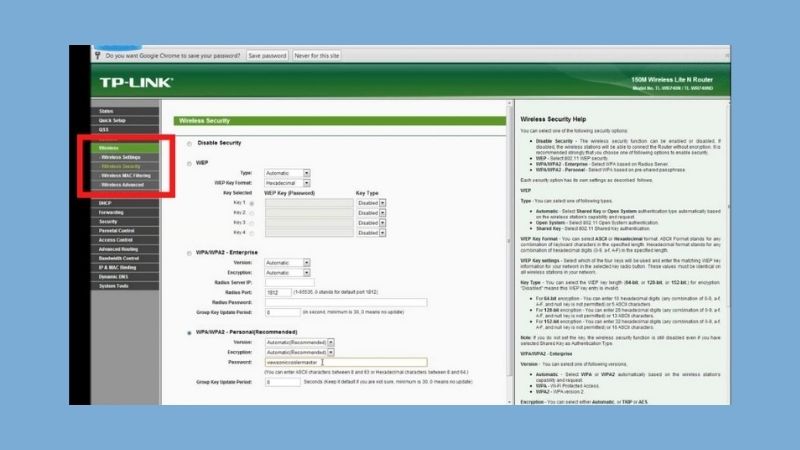
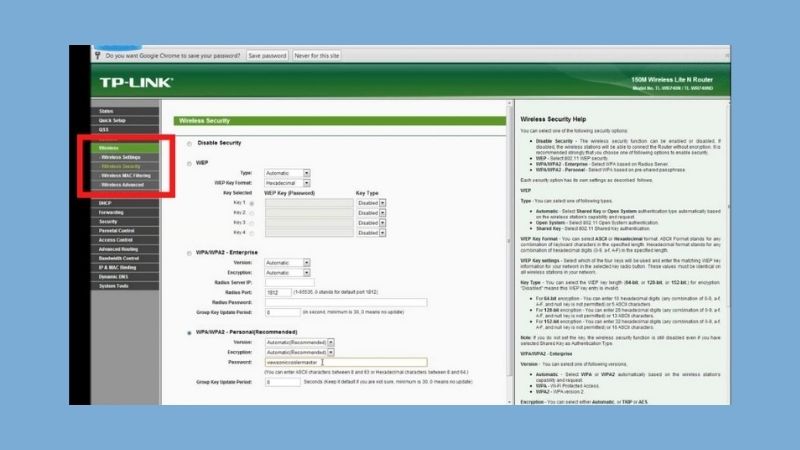
Bước 3: Trước khi tiến hành thay đổi mật khẩu, bạn cần chọn WPA/WPA2-Personal và nhập mật khẩu mới ở mục Password. Sau khi hoàn tất quá trình này, hãy bấm Save để lưu thay đổi.
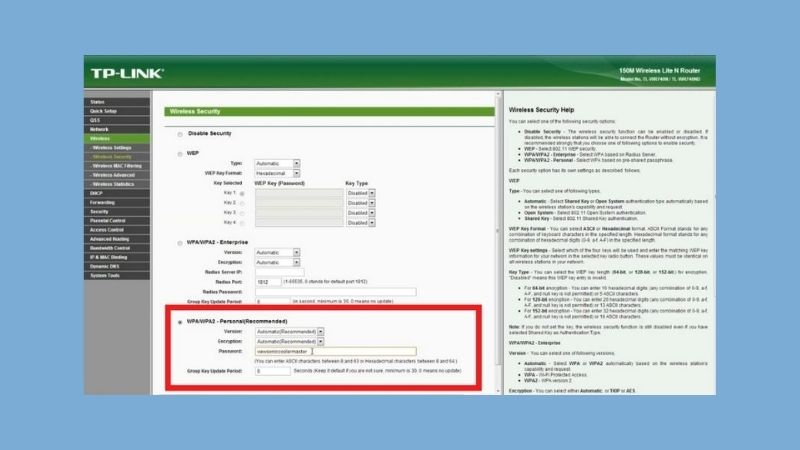
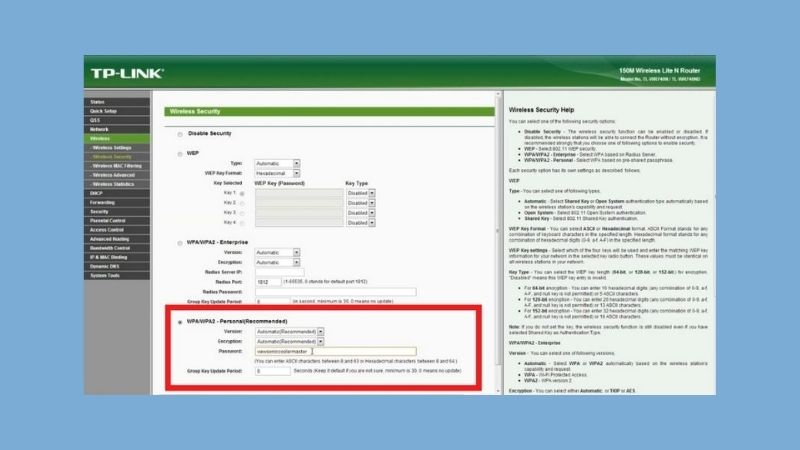
Bước 4: Cuối cùng, bạn chỉ cần click vào đường link được hiển thị ở dưới nút Save để Reboot.


Như vậy, chỉ bằng một số bước đơn giản trên là bạn đã có thể đăng nhập và đổi mật khẩu TP-Link Wifi. Tuy nhiên, nếu như rơi vào trường hợp không thể truy cập và thực hiện các thiết lập trên trang này, bạn cần phải làm gì? Câu trả lời sẽ được cung cấp ở nội dung tiếp theo của bài viết!
Nguyên nhân và cách khắc phục lỗi không truy cập được vào TPLinkwifi net
Trong quá trình sử dụng, đôi khi bạn sẽ bắt gặp một số lỗi như không thể truy cập vào địa chỉ của TP-Link Wifi. Lúc đó, bạn có thể tìm hiểu nguyên nhân và cách khắc phục qua hướng dẫn dưới đây:
Nguyên nhân
- Do thiết lập bảo mật quá cao của thiết bị TP-Link khiến cho kết nối bị ngăn chặn.
- Đường truyền vật lý gặp sự cố gây ra lỗi kết nối với router TP-Link.
- Địa chỉ của TP-Link Wifi không được thiết lập thành địa chỉ Setup là nguyên nhân gây lỗi kết nối.
- Lỗi xuất phát từ sự ngăn chặn kết nối của firewall hoặc phần mềm diệt virus người dùng đang sử dụng.


Nhìn chung, phần lớn các lỗi sẽ xuất phát từ những nguyên nhân kể trên. Vậy, làm cách nào để khắc phục chúng?
Cách khắc phục lỗi không đăng nhập được vào TPLinkwifi net
Tùy vào từng nguyên nhân riêng biệt mà bạn có thể áp dụng cách khắc phục lỗi tương ứng như sau:
Sửa lỗi xuất phát từ đường truyền vật lý
Đầu tiên, bạn cần tìm hiểu xem nguyên nhân không truy cập được vào trang thiết lập TP-Link Wifi có phải xuất phát từ đường truyền vật lý hay không bằng cách kiểm tra các dây nối và đảm bảo rằng chúng không bị cắm lỏng lẻo hay bị đứt, hư hỏng. Ngược lại, nếu phát hiện vấn đề, hãy lập tức thay thế hoặc sửa chữa nếu cần.


Sửa lỗi xuất phát từ tính bảo mật cao của thiết bị TP-Link
Đây là nguyên nhân thường gặp khiến bạn không thể truy cập vào TPLinkwifi net. Khả năng cao là thiết bị TP-Link bạn đang sử dụng có tính bảo mật quá cao và điều ngày vô tình ngăn chặn quá trình kết nối, truy cập vào mạng, nhất là sau khi bạn không khởi động chúng trong một thời gian dài.
Nếu vấn đề thật sự xuất phát từ đây, bạn chỉ cần khởi động lại Modem (Router) là được. Sau đó, hãy kiểm tra lại một lần nữa xem mọi thứ đã ổn hay chưa. Nếu chưa, bạn có thể đến với hướng dẫn tiếp theo.
Sửa lỗi xuất phát từ việc địa chỉ TP-Link Wifi không được thiết lập vào địa chỉ Setup
Đối với các mẫu wifi cũ, bạn có thể bắt gặp tình huống chúng không được thiết lập sẵn trong trang cài đặt Router thông qua đường link kể trên. Lúc này, thay vì tiếp tục vào trang bằng đường dẫn, bạn có thể thử kết nối với 2 địa chỉ IP là 192.168.1.1 và 192.168.0.1.
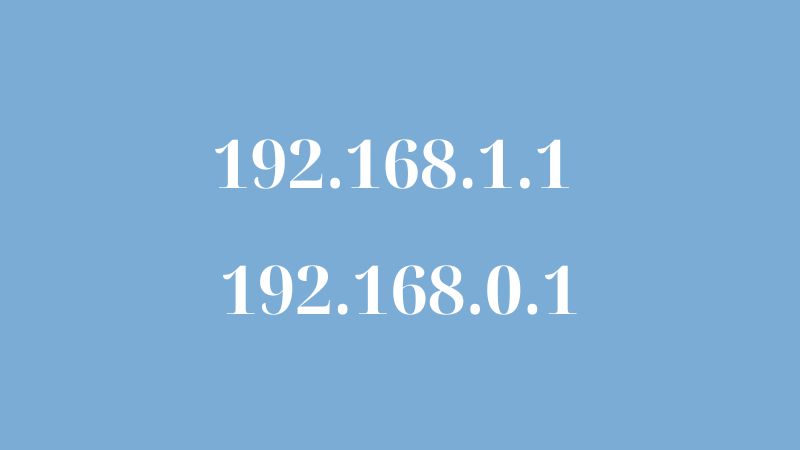
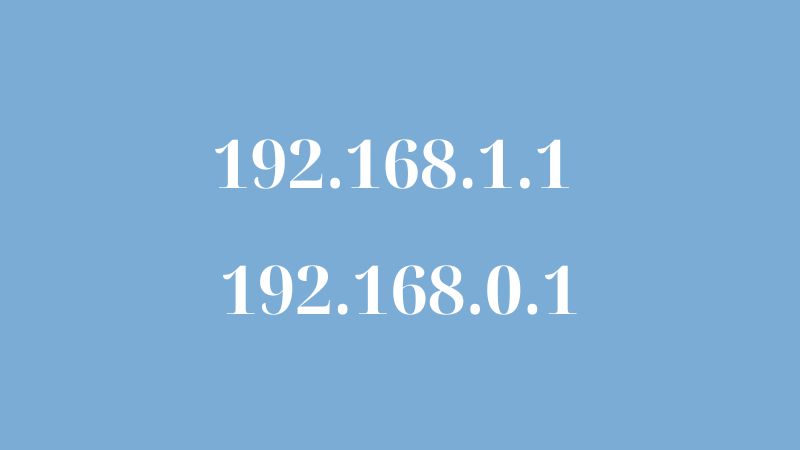
Sửa lỗi xuất phát từ việc bị ngăn chặn kết nối bằng firewall hoặc phần mềm diệt virus
Trong một số trường hợp, lỗi không truy cập được vào TPLinkwifi net có thể bắt nguồn từ sự ngăn chặn của các phần mềm diệt virus hoặc firewall. Thông thường, những thành phần này sẽ tự động ngắt kết nối ngay sau khi phát hiện điểm khả nghi. Để khắc phục tình trạng này, bạn cần phải vô hiệu hóa các phần mềm diệt virus và firewall.
Kiểm tra lại địa chỉ đường dẫn TPLinkwifi.net và nhờ sự giúp đỡ của các chuyên gia nếu cần
Nếu bạn vẫn không thể truy cập vào địa chỉ thiết lập wifi của TP-Link Wifi dù đã thử qua tất cả các cách trên, bạn có thể thực hiện bước kiểm tra cuối cùng là xem xét địa chỉ TP-Link xem liệu bạn đã nhập sai các ký tự hay không. Để đảm bảo không xuất hiện sai sót, tốt nhất là bạn không nên nhập thủ công mà hãy sao chép đường liên kết sau: http://tplinkwifi.net/
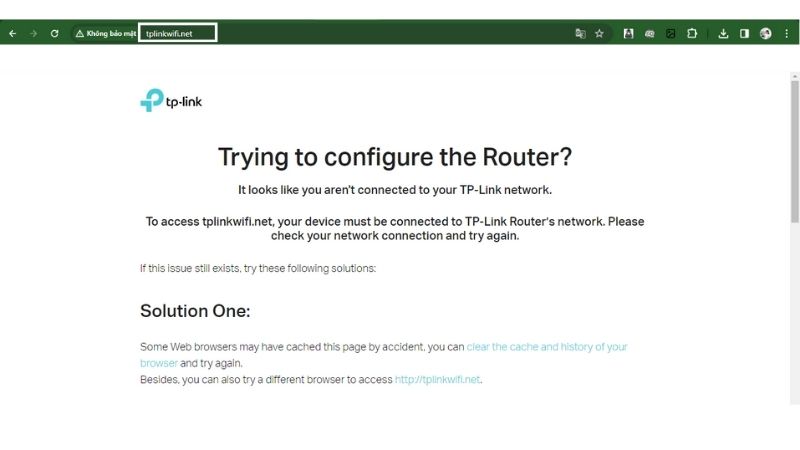
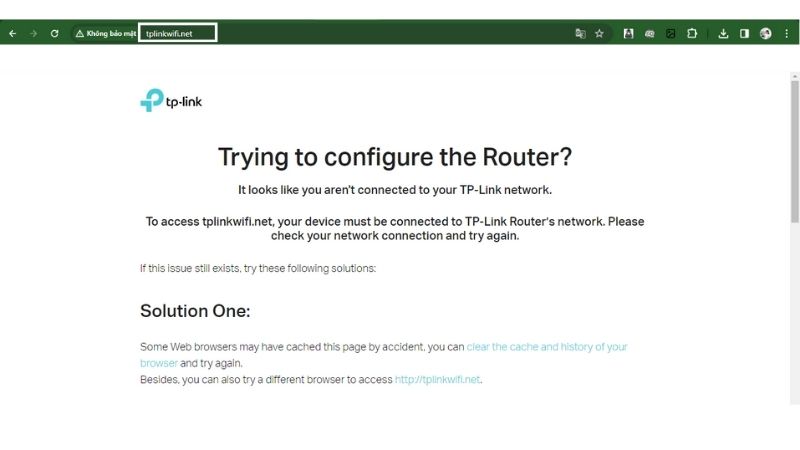
Cuối cùng, khi bạn chắc chắn rằng không có vấn đề gì xảy ra ở đường dẫn, hãy liên hệ với các chuyên gia kỹ thuật để được hỗ trợ. Họ sẽ giúp bạn khắc phục các lỗi đang xảy ra.
Một số loại Router wifi tốt khác trên thị trường
Bên cạnh TP-Link Wifi và TPLinkwifi net, bạn có thể tham khảo một số loại Router chất lượng với đường truyền mạnh mẽ khác đang được ưa chuộng trên thị trường hiện nay. Lưu ý rằng dưới đây chỉ là một số lưu ý dựa trên độ phổ biến. Vậy nên, để tìm được sản phẩm phù hợp nhất, bạn cần căn cứ vào nhu cầu để đánh giá các tiêu chí như: tốc độ kết nối, số thiết bị tối đa được phép truy cập, phạm vi phủ sóng, băng tần và chuẩn wifi.


Dưới đây là một số gợi ý cho bạn:
- Mercusys AC10 – Chuẩn AC1200.
- TP-Link Archer C24 – Chuẩn AC750.
- Totolink A720R – Chuẩn AC1200.
- Xiaomi 4A – Chuẩn AC1200.
- D-Link DIR-809 – Chuẩn AC750.
- Tenda Nova MW3 – Chuẩn AC1200.
- TP-Link Archer C6 Gigabit – Chuẩn AC1200.
- Totolink A3002RU V2 Gigabit – Chuẩn AC1200.
- Asus AC1300 – Chuẩn AC1300UHP
- Asus AC1500 – Chuẩn AC1500UHP
Lời kết
Đó là cách đăng nhập, đổi mật khẩu và khắc phục tình trạng không thể truy cập vào TPLinkwifi net mà bạn có thể tham khảo. Nhìn chung, các bước trên không quá phức tạp và bạn hoàn toàn có thể tự thực hiện tại nhà mà không cần sự giúp đỡ từ các chuyên gia. Tuy nhiên, trong trường hợp bạn đã thử qua tất cả các phương pháp nhưng vẫn không khắc phục được lỗi, hãy liên hệ với đơn vị cung cấp để được hỗ trợ. Hy vọng thông tin trên sẽ hữu ích và đừng quên chia sẻ bài viết để mọi người cùng tham khảo và áp dụng, bạn nhé!
Xem thêm: